要创建螺旋扫描
1. 在
“模型”(Model) 选项卡中,单击
 “扫描”(Sweep)
“扫描”(Sweep) 旁边的箭头,然后单击
 “螺旋扫描”(Helical Sweep)
“螺旋扫描”(Helical Sweep)。
“螺旋扫描”(Helical Sweep) 选项卡随即打开。
2. 选择或草绘螺旋轮廓:
1. 螺旋轮廓
2. 螺旋轴
◦ 要选择草绘,请单击“参考”(References) 选项卡,单击“螺旋轮廓”(Helix profile) 收集器,然后选择一个开放的草绘。
◦ 要草绘轮廓:
1. 单击“参考”(References) 选项卡,然后单击“定义”(Define)。“草绘”(Sketch) 对话框打开。
2. 设置草绘平面和方向,然后单击“草绘”(Sketch)。“草绘器”随即打开。
3. 草绘螺旋轮廓。可以使用边或偏移来定义轮廓。草绘时,遵循下列规则:
▪ 草绘必须为非闭合 (草绘的图元不能形成环)。
▪ 如果为截面方向选择“垂直于轨迹”(Normal to trajectory),则螺旋轮廓图元必须彼此相切 (C1 连续)。
▪ 螺旋轮廓图元的切线在任何点都不得垂直于中心线。
4. 要在草绘中包含旋转轴,在“基准”组内单击
“草绘”(Sketch) >
 “中心线”(Centerline)
“中心线”(Centerline),然后草绘几何中心线用作旋转轴。
5. 单击
 “确定”(OK)
“确定”(OK) 退出草绘器。
3. 要将螺旋扫描的起点从螺旋轮廓的一端切换到另一端,请单击“起点”(Start point) 旁边的“反向”(Flip)。
4. 要选择螺旋旋转轴,请执行以下其中一项操作,具体取决于螺旋轮廓草绘中是否包含几何中心线:
◦ 草绘中不包含几何中心线 - 单击“螺旋轴”(Helix axis) 收集器,然后在图形窗口或模型树中选择直曲线、边、轴或坐标系的轴。选定的参考必须位于草绘平面上。
◦ 草绘中包含几何中心线 - 自动选择几何中心线作为旋转轴,且 InternalCL 会出现在“螺旋轴”(Helix axis) 收集器中。
如果 InternalCL 未出现在“螺旋轴”(Helix axis) 收集器中,则单击“内部 CL”(Internal CL) 以使用草绘中的中心线。
5. 草绘扫描的截面:
a. 在
“螺旋扫描”(Helical Sweep) 选项卡中单击
 “草绘”(Sketch)
“草绘”(Sketch)。
“草绘”(Sketch) 选项卡随即打开。
b. 在草绘起点 (十字叉丝交点),草绘一个截面以沿轨迹扫描。草绘截面、螺旋轮廓和十字叉丝交点应该全部位于旋转轴的同一侧。
c. 单击
 “确定”(OK)
“确定”(OK)。
“草绘”(Sketch) 选项卡随即关闭。
1. 螺旋轮廓
2. 螺旋轴
3. 扫描截面
◦ “穿过螺旋轴”(Through helix axis) - 定向截面以通过螺旋轴。
◦ “垂直于轨迹”(Normal to trajectory) – 将截面定向为垂直于扫描轨迹。
7. 要从螺旋轨迹创建一条曲线,以使在创建螺旋扫描后曲线将在 Creo 中可用,请选中“创建螺旋轨迹曲线”(Create helical trajectory curve) 复选框。
8. 单击
 “实体”(Solid)
“实体”(Solid) 将扫描创建为实体,或单击
 “曲面”(Surface)
“曲面”(Surface) 将其创建为曲面。
9. 要沿螺旋扫描移除材料,请单击
 “移除材料”(Remove Material)
“移除材料”(Remove Material),然后根据材料是实体特征还是曲面特征来执行下列操作:
◦  “实体”(Solid)
“实体”(Solid) ▪ 或者,单击

反向从中移除材料的草绘侧。
◦  “曲面”(Surface)
“曲面”(Surface) 1. 单击“面组”(Quilt) 收集器,然后选择要修剪的面组。
2. 要更改面组中将被移除的部分,请单击
 “移除材料”(Remove Material)
“移除材料”(Remove Material) 右侧的

。在三种模式间切换:
▪ 移除侧 1
▪ 移除侧 2
▪ 保留两侧
10. 在保留面组两侧的情况下,如需选择将继承原始面组 ID 的一侧,请单击
“面组”(Quilt) 收集器右侧的

。
11. 要给出扫描厚度,请单击
 “加厚草绘”(Thicken Sketch)
“加厚草绘”(Thicken Sketch),然后键入或选择厚度值。使用

在草绘的一侧、另一侧或两侧之间切换加厚方向。
12. 要设置螺距(螺旋螺圈间的距离),请执行以下操作:
◦ 恒定螺距 - 在

的旁边输入螺距值。
◦ 可变螺距 - 单击“螺距”(Pitch) 选项卡,根据需要添加、定义和放置间距点。
13. 当选择
 “曲面”(Surface)
“曲面”(Surface) 和
 “移除材料”(Remove Material)
“移除材料”(Remove Material) 时,要修剪面组,单击
“面组”(Quilt) 收集器,然后选择要修剪的面组。
a. 单击
“面组”(Quilt) 收集器左侧的

可切换要在面组一侧、另一侧或两侧间移除的面组侧。
b. 修剪时如果保留面组的两侧,单击
“面组”(Quilt) 收集器右侧的

可在面组的两侧间切换以指定哪一侧保留面组 ID。
14. 单击
 “左手定则”(Left-handed Rule)
“左手定则”(Left-handed Rule) 以使用左手定则,或单击
 “右手定则”(Right-handed Rule)
“右手定则”(Right-handed Rule) 以使用右手定则。
15. 要指定截面保持不变或变化,请在“选项”(Options) 选项卡下的“沿着轨迹”(Along trajectory) 选择一个选项:
◦ “恒定”(Constant) – 沿轨迹扫描时保持恒定截面。
◦ “可变”(Variable) – 用可变截面创建扫描。使用带
trajpar 参数的截面关系,使草绘可变。草绘沿着原点轨迹在各个点处重新生成,并相应更新其形状。有关使用 trajpar 参数的详细信息,请参阅
关于 Trajpar 参数。
16. 要封闭曲面扫描的端点,在“选项”(Options) 选项卡上,选择“封闭端”(Capped ends) 复选框。
|  “封闭端”(Capped ends) “封闭端”(Capped ends) 可用于具有封闭截面和非封闭轨迹的曲面扫描。 |
17. 对于实体特征,请单击“主体选项”(Body Options) 选项卡,然后选择要添加几何或从中移除几何的主体:
◦ 添加几何
▪ 要向现有主体添加几何,请单击主体收集器,然后选择要添加几何的主体。
▪ 要在新主体中创建特征,请选中“创建新主体”(Create new body) 复选框。新主体的名称将出现在主体收集器中。
◦ 移除几何
▪ 要从特征所通过的所有主体中切割几何,请选择“全部”(All)。
▪ 要从选定主体切割几何:
1. 选择“选定”(Selected)。
2. 单击主体收集器,然后选择要从中切割几何的主体。
18. 单击
 “确定”(OK)
“确定”(OK)。
 “扫描”(Sweep) 旁边的箭头,然后单击
“扫描”(Sweep) 旁边的箭头,然后单击 “螺旋扫描”(Helical Sweep)。“螺旋扫描”(Helical Sweep) 选项卡随即打开。
“螺旋扫描”(Helical Sweep)。“螺旋扫描”(Helical Sweep) 选项卡随即打开。 “扫描”(Sweep) 旁边的箭头,然后单击
“扫描”(Sweep) 旁边的箭头,然后单击 “螺旋扫描”(Helical Sweep)。“螺旋扫描”(Helical Sweep) 选项卡随即打开。
“螺旋扫描”(Helical Sweep)。“螺旋扫描”(Helical Sweep) 选项卡随即打开。 “扫描”(Sweep) 旁边的箭头,然后单击
“扫描”(Sweep) 旁边的箭头,然后单击 “螺旋扫描”(Helical Sweep)。“螺旋扫描”(Helical Sweep) 选项卡随即打开。
“螺旋扫描”(Helical Sweep)。“螺旋扫描”(Helical Sweep) 选项卡随即打开。
 “中心线”(Centerline),然后草绘几何中心线用作旋转轴。
“中心线”(Centerline),然后草绘几何中心线用作旋转轴。 “确定”(OK) 退出草绘器。
“确定”(OK) 退出草绘器。 “草绘”(Sketch)。“草绘”(Sketch) 选项卡随即打开。
“草绘”(Sketch)。“草绘”(Sketch) 选项卡随即打开。 “确定”(OK)。“草绘”(Sketch) 选项卡随即关闭。
“确定”(OK)。“草绘”(Sketch) 选项卡随即关闭。
 “实体”(Solid) 将扫描创建为实体,或单击
“实体”(Solid) 将扫描创建为实体,或单击  “曲面”(Surface) 将其创建为曲面。
“曲面”(Surface) 将其创建为曲面。 “移除材料”(Remove Material),然后根据材料是实体特征还是曲面特征来执行下列操作:
“移除材料”(Remove Material),然后根据材料是实体特征还是曲面特征来执行下列操作: “实体”(Solid)
“实体”(Solid) 反向从中移除材料的草绘侧。
反向从中移除材料的草绘侧。 “曲面”(Surface)
“曲面”(Surface) “移除材料”(Remove Material) 右侧的
“移除材料”(Remove Material) 右侧的  。在三种模式间切换:
。在三种模式间切换: 。
。 “加厚草绘”(Thicken Sketch),然后键入或选择厚度值。使用
“加厚草绘”(Thicken Sketch),然后键入或选择厚度值。使用  在草绘的一侧、另一侧或两侧之间切换加厚方向。
在草绘的一侧、另一侧或两侧之间切换加厚方向。 的旁边输入螺距值。
的旁边输入螺距值。 “曲面”(Surface) 和
“曲面”(Surface) 和  “移除材料”(Remove Material) 时,要修剪面组,单击“面组”(Quilt) 收集器,然后选择要修剪的面组。
“移除材料”(Remove Material) 时,要修剪面组,单击“面组”(Quilt) 收集器,然后选择要修剪的面组。 可切换要在面组一侧、另一侧或两侧间移除的面组侧。
可切换要在面组一侧、另一侧或两侧间移除的面组侧。 可在面组的两侧间切换以指定哪一侧保留面组 ID。
可在面组的两侧间切换以指定哪一侧保留面组 ID。 “左手定则”(Left-handed Rule) 以使用左手定则,或单击
“左手定则”(Left-handed Rule) 以使用左手定则,或单击  “右手定则”(Right-handed Rule) 以使用右手定则。
“右手定则”(Right-handed Rule) 以使用右手定则。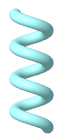
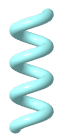
 “确定”(OK)。
“确定”(OK)。